يمكن شراء Mac بسهولة من متجر Apple وتسمح لك معظم التهيئة بترقية الذاكرة بحيث لا تحتاج إلى فتح العلبة والمخاطرة باستخدام ذاكرة غير متوافقة مما قد يتسبب في إغلاق النظام. الشيء الوحيد هو أن الترقية من متجر Apple تكلف الكثير من المال إذا قورنت بتلك التي اشتريتها من متجر للكمبيوتر. على سبيل المثال ، تكلف ذاكرة إضافية بسعة 2 غيغابايت 50 دولارًا في متجر Apple Store بينما تكلف أقل من 10 دولارات فقط إذا كنت تبحث في Pricewatch. إذا كنت على استعداد للمخاطرة في إضافة ذاكرة إضافية في Mac إما لتوفير المال أو ربما لديك عدد قليل من الكذب ، فمن الأفضل إجراء اختبار ذاكرة للتأكد من أن ذاكرة الوصول العشوائي متوافقة تمامًا ولن جعل جهاز Mac الخاص بك غير مستقر.
نقترح هنا 3 طرق مختلفة لتشغيل اختبار الذاكرة بسهولة على جهاز Mac OS X بما في ذلك أحدث إصدار من Mountain Lion 10.8. 1. Rember

Rember هو في الواقع واجهة مستخدم رسومية لأداة اختبار ذاكرة سطر الأوامر الشائعة المسماة Memtest OS X. بدلاً من كتابة الأوامر في الطرفية ، يمكنك تشغيل الاختبار بالنقر فوق زر. يمكنك اختبار مقدار محدد أو كل الذاكرة ، وتحديد عدد المرات التي يجب أن يتم فيها تشغيل الاختبارات وكذلك عرض السجل. يتضمن Rember Memtest OS X في الحزمة ، لذلك لا حاجة لتنزيل memtest وتثبيته يدويًا. سيعرض تشغيل Rember جدولاً يعرض الذاكرة المكتشفة على جهاز Mac الخاص بك. حدد مقدار الذاكرة المراد اختباره ، وعدد الحلقات ، وانقر فوق الزر اختبار لبدء فحص الذاكرة. عند الانتهاء من الاختبارات ، سيعرض Rember نتائج الاختبار.
يعمل Rember في نظام التشغيل Mac OS X مما يعني أنه لا يمكن اختبار كل ذاكرة الوصول العشوائي نظرًا لوجود جزء من ذاكرة الوصول العشوائي المحجوزة للتنظيف المنزلي.
تحميل Rember
2. Memtest86 +
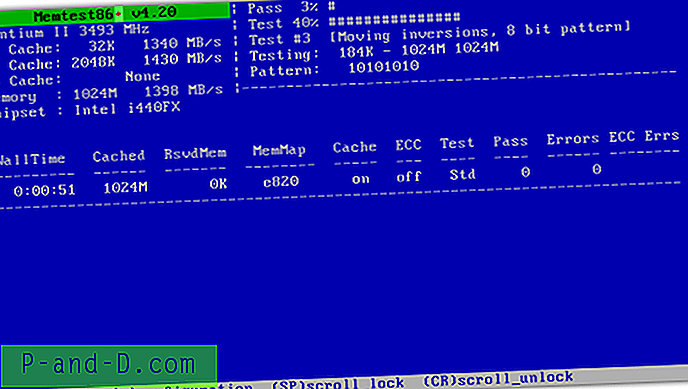
إذا كان جهاز Mac الخاص بك يحتوي على SuperDrive ، يمكنك نسخ صورة ISO القابلة للتمهيد التي تم تجميعها مسبقًا لـ Memtest86 + وتمهيد جهاز Mac باستخدام القرص. فقط اضغط مع الاستمرار على مفتاح C عند بدء تشغيل Mac للتمهيد من القرص. الشيء الجيد في Memtest86 + هو أنه يعمل من تلقاء نفسه دون الاعتماد على نظام التشغيل ، مما يمنحك نتيجة اختبار ذاكرة أكثر دقة.
تنزيل Memtest86 +
3. اختبار أجهزة Apple
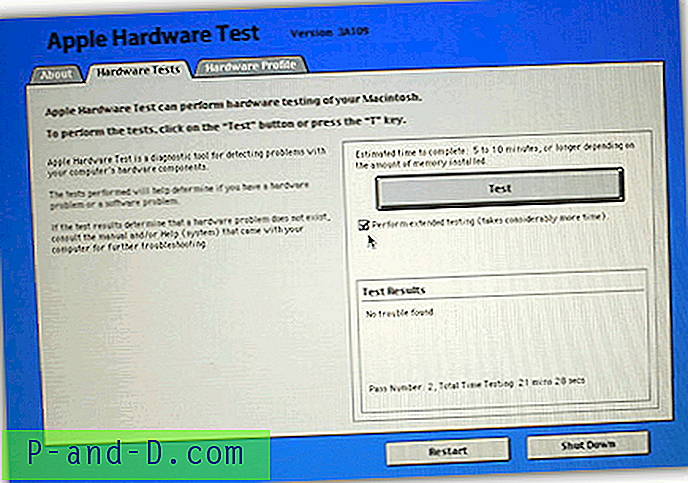
هذه هي الطريقة التي توصي بها Apple لاختبار ذاكرتك باستخدام أداة التشخيص الخاصة بهم. إذا كان لديك قرص تثبيت ، فأدخل القرص وأعد تشغيل Mac واضغط مع الاستمرار على مفتاح C. حدد لغة اختبار أجهزة Apple وانقر فوق زر اختبار لبدء الاختبار. يمكنك أيضًا تحديد خيار "إجراء اختبار ممتد" الذي من شأنه إجراء اختبار أكثر شمولًا يستغرق وقتًا أطول بكثير لإكماله. في أحدث إصدار من نظام التشغيل Mac OS X Mountain Lion ، تم بالفعل تثبيت اختبار الأجهزة من Apple مسبقًا ولا يأتي مع قرص تثبيت. ما عليك سوى الإقلاع ، اضغط مع الاستمرار على مفتاح D لبدء اختبار أجهزة Apple.
يمكنك أيضًا رؤية مقدار الذاكرة المثبتة على جهاز Mac الخاص بك في علامة التبويب "ملف تعريف الأجهزة" للتأكد من تثبيت الذاكرة واكتشافها بشكل صحيح. هناك بعض صور اختبار أجهزة Apple التي يمكن تنزيلها للموديلات القديمة. لاحظ أن صور Apple Hardware Test هي عبارة عن جهاز محدد بمعنى أنه لا يمكنك استخدام إصدار iBook على جهاز Mac Mini.
تنزيل اختبار أجهزة Apple

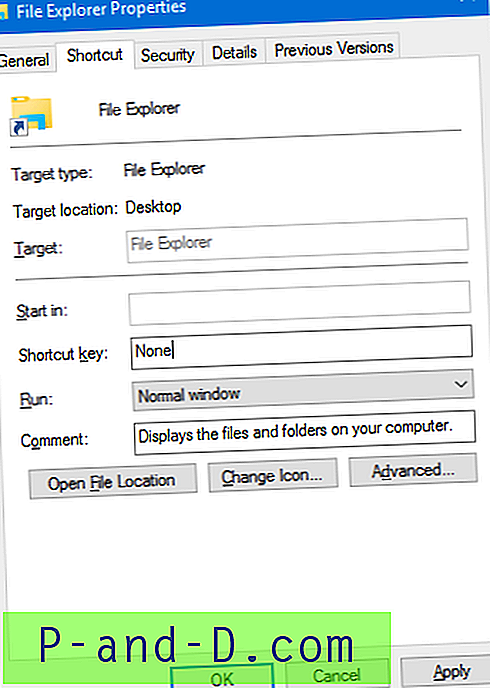


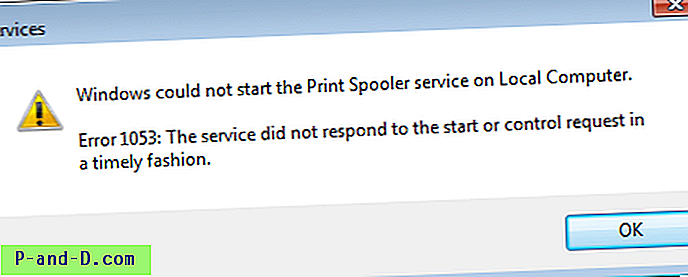
![عارض الصور في Windows السابق الأزرار التالية معطلة ولا تعمل مفاتيح الأسهم [إصلاح]](http://p-and-d.com/img/microsoft/820/windows-photo-viewer-previous-next-buttons-disabled.jpg)